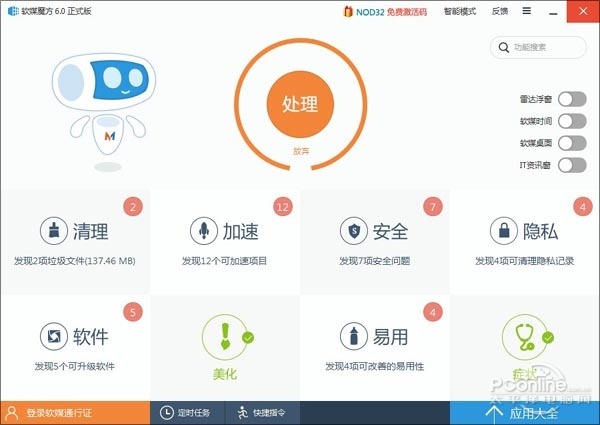|
Windows下一直不乏优化软件,从当年的超级兔子到现在的卫士开会,主角的变化似乎一直在昭示这样一个道理,这个领域是需要创新的。8月6日,软媒发布了新一代魔方电脑大师6.0版,如果拿旧的5.0做一个标杆,那么新版的变化完全可以用以下几个字概括,简洁化、自动化、模块化。打一个不太形象的比喻吧,如果说之前你所开的是一辆手动档汽车,那么每一项工作都得由用户自己找到并打开,而现在换成了自动档,所有操作自动完成一目了然了。
1.双界面 魔方的功能一直很棒,很多模块在同类软件中也算独具特色,然而功能多的一大麻烦,就是查找起来太费劲了。之前魔方3、魔方5都有这个问题,6.0版的一个创新就是设计了“智能”、“专业”两组界面。小白用户用“智能”,自动检测一键搞定。资深用户用“专业”,各项功能可以更加随心所欲地加以完成。
不过说实话,个人还是觉得软媒的UI逊了些,至少在智能版的配色上还有一定完善空间。尤其在和卫士军团的对决中,总让人有种不够精致的感觉。当然这玩意儿也算各看一眼,你说好我也没办法。 2.布局更科学 尽管6.0版看上去更像是一次界面大升级,但如果深入进去你会发现,它的模块布局明显要比5.0科学。譬如在视觉方面,右侧常用面板的加入显然要比老版更顺手,底部的“定时任务”和“快捷指令”也算新版又一大改进,用来执行一些系统级指令还是很方便的。 不过目前这两项菜单和右侧的常用面板均不支持图标自定义,也不能跟随用户的使用频率自动置换图标,控制上貌似死了点,不知后期有无计划,总之算是一个小小的遗憾吧!
搜索栏依旧支持拼音、汉字两种方式,这也是魔方的老特色了,使用起来的确方便。而且新版本在搜索时还会将界面自动暗化,视觉上更集中一些。右下角被设计成应用大全,图标+文字的形式,第一眼看去还算简明吧。总之6.0版更倾向于将所有功能集中到同一界面,而不再像上一版那样在标签间来回切换了。 3.进程限速 6.0版的一大亮点是加入了一项进程限速(网速)功能,也就是说当你觉得下载软件太抢迅雷看看带宽时,就可以手工给它降降速,保障视频正常播放。具体方法是打开“系统雷达”,进入“网络监控”标签,然后按照下载速度排序找出最占带宽的那个(一般来说它就是祸首!),之后再通过“限制下载”右侧的铅笔图标填好一个限速值即可,设置实时生效。 4.软媒桌面 软件桌面并不是一款全新组件,而是之前酷点桌面的升级版。不过这次是把它做到主程序中,看起来更统一了。外观模仿的是OSX Dock,只不过更人性化一些。比方说你可以用鼠标随意地将软件拖进拖出,任意调节图标间距及大小以适应你的屏幕,或者更改一下透明度让Dock更帅一点,甚至还可以为每个程序自定义图标,享受完全属于自己的任务栏。
5.记事本+万年历 6.0版软媒小助手改动明显,采用了全新的集成化设计,主打天气预报、日期农历、日程记事三大功能,显然这是在走生活小助手的节奏。在这个组件中,你会发现假期安排、节日提醒、倒计时、小闹钟、记事本都已经不算什么新鲜事。一个很有爱的设计是,它会直接将当前天气显示到提醒面板上,于是外面阴晴圆缺,坐在电脑前的你只要将鼠标悬停在系统托盘上便立刻一目了然了。 天气预报会在更新时自动播放(语音),这一点对于整天埋首于电脑前的小编们来说无疑太体贴了。因为很多时候你会忙得无法主动查看天气,一旦天气突变,恐怕就只能默默接受的份,而自动播放就能很好地解决这一问题。当然我知道这个可能有点不够人性,毕竟每个人的要求是不一样的,建议官方后期可以加个开关,允许用户自行关闭就可以了。
说几个问题吧,一是目前提醒的设置比较死,只能点击最下方“提醒”按钮,将内容一条条加上去,其实一个更好的办法是将其和日历面板结合到一起,一来操作直观二来也比较适合大多数用户的习惯。另一方面面板的尺寸也貌似有些大,至少在小编的电脑上(21寸1600x900)着实有些碍眼。再有就是与手机同步的问题,目前软媒没有这项功能,而且貌似也不太可能在短期内加入。不过既然开发了日程提醒,最好还是能将它提上议程,毕竟当下这个时代手机端重要性不言而喻。 6.软件管家 这项功能与卫士军团差不多,也是用来快速安装和升级软件的。实测看,版本的检测与支持不错,甚至检测了小编所安装的一款QQ体验版。更新允许手工忽略,某些特殊的或者不想升级的软件可以直接屏蔽不予提示。同时它还提供了一项纯净升级,能够智能屏蔽软件所捆绑的第三方插件,这一点相当给力。
此外软件管家还自带了一组主题美化,能够下载并安装系统主题,虽然目前还有一些细节不尽人意(比方说下载前无法预览,只有主题没有壁纸等),但在同类软件中还是首次见到,也算独具一格了。
写在最后 和其他软件的升级相比,魔方6给人的感觉更多是体现在模块的调用与展示上,实质变化貌似不多。其实这大概是一个误解,打一个不太形象的比喻吧,如果我们将魔方比作淘宝,里面各个模块相当于一个个淘宝店家。那么魔方5升级到魔方6也就相当于淘宝网经常在干的主系统升级,升没升貌似和我们没有关系,但放到里面的每家店家身上,曝光率增加、人气增加,进而让每一位前来购物的消费者看到更多更适合自己的东东才是关键,这也就是魔方6升级所带给我们的最大启示了。 事实上能在高手如林的系统优化领域长久不衰,自然会有它的道理,模块化、全绿色,无疑是这款软件的最大亮点。尤其在其他同行纷纷考虑如何“挣钱”之时,魔方能够一如既往地保持无广告无骚扰这一原则就已经让人刮目相看了。有时人如其人、物如其物,也许这才是魔方吸引到很多网友的一大原因吧! 最后,再给大家带来一些新版魔方的效果图。PS:功能也许不够新鲜,但个人觉得可以更直观地让没用过的人全面了解这款软件。
附:有关魔方6免费赠送NOD32账号的介绍 在这次魔方6发布会上,还有一项重磅内容吸引了小编注意,那就是它会免费赠送每一位注册用户半年或一年的NOD32激活码(注意!是杀毒版,不是套装哈~)。有关NOD32小编不想多说,识货的都知道这玩意儿究竟有多牛!为什么分半年版和一年版呢?原来这是和你的软媒账号等级有关,6级以下默认半年,6级以上(含6级)默认一年,于是很悲催的,小编以自己的4级资格直接领到了个半年激活码,下面简单说一下领取过程。
系统自动根据你的等级分配激活码,之前小编也以为软媒的账号没用,所以登录不积极,这下看到价值了吧,呵呵。
OK!至此这款NOD32就已经正式在你的电脑上安家了,赶快设置一下吧。顺便说一句,一台电脑上尽管不要安装多款安全工具,如果喜欢的话还是尽量将其他同类软件删除。当然激活码也是有限的,看到这马上试试吧。 |
正在阅读:最好用的系统增强软件?评软媒魔方6.0最好用的系统增强软件?评软媒魔方6.0
2014-08-12 23:39
出处:PConline原创
责任编辑:caoweiye